- 源文件(xlsx格式)中的单元格格式设置为「文本」,默认为「常规」,这是因为「常规」格式存在:
- 纯数字(位数 ≥ 12)自动转换为「科学记数」 格式;如 123456789012 转化为 1.23457+11
- 输入的内容含有数字与字母e,且e处在第三位上,e后面为纯数字,也会自动转换为 「科学记数」格式,如输入颜色值 123e45 会转换为 1.23E+47, 输入1234e5 会转换为 1.23E+08
- 以「文本」格式保存的csv文件,用Excel格式打开,看到的仍可能是「科学记数」的方式,但以「文本编辑器」中显式为准。
- 修改或添加CSV的内容时,不要直接在CSV文件内修改,要在源文件(xlsx)中修改,然后再另存为csv格式,否则单元格会恢复为默认的「常规」格式,即使对新增的单元格设置为「文本」格式。
- 规避方法:使用「文本编辑器」打开csv文件,看是否能够查到「E+」。
分类目录归档:小知识
Sublime Text 2 – 去除Emmet的CSS代码提示中冒号后的空格
Preferences –> Package Settings –> Emmet –> Settings – User
{
"preferences": {
"css.valueSeparator": ":"
}
}
Sublime Text 2 – 跳至行首与行末的快捷键
Sublime Text越来越流行,但却没有提供其他编辑器好用的Ctrl + left / right方向键跳转至行首或行末的快捷键!
那让我们自己来设置一下,菜单中依次打开 Sublime Text 2 > Preferences > Key Bindings – User:
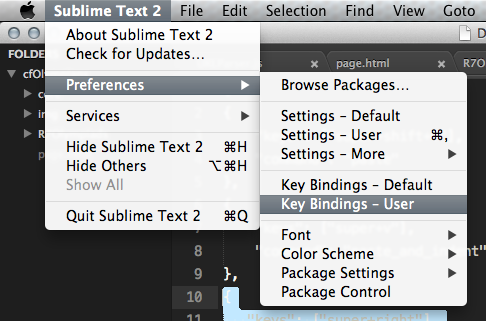
然后将下面的代码贴入打开的文件”Default (OSX).sublime-keymap” 中:
mac中使用:
{ "keys": ["super+right"], "command": "move_to", "args": { "to": "hardeol" } },
{ "keys": ["super+left"], "command": "move_to", "args": { "to": "hardbol" } }
Windows中可以使用 Home 和 End 键盘:
{"keys":["home"], "command":"move_to", "args":{"to":"bol"} },
{"keys":["end"], "command":"move_to", "args":{"to":"eol"} }